Welche Android-Version habe ich?
Veröffentlicht: 2022-07-14Google veröffentlicht jedes Jahr neue Android-Versionen. Alle Android-Versionen verfügen über einzigartige Funktionen, Tools, Zugänglichkeitskontrollen, Sicherheitsprotokolle usw. Wenn Sie also wissen, welche Version von Android auf Ihrem Telefon ausgeführt wird, können Sie dessen Funktionen besser verstehen.
Ebenso kann es Ihnen helfen, Leistungsprobleme zu diagnostizieren und zu beheben, wenn Sie die Betriebssystemversion Ihres Geräts kennen. Dieses Tutorial zeigt Ihnen, wie Sie die Android-Version verschiedener Geräte überprüfen können.

So überprüfen Sie die Android-Version (Standard-Android-Geräte)
„Stock Android“ ist die von Google freigegebene Version des Betriebssystems. Es ist als die stabile und reine Form von Android anerkannt. Telefone mit Standard-Android sind frei von Bloatware und erhalten umgehend Systemupdates und Sicherheitspatches.
Auf Pixel-Telefonen und Android One-Geräten wird standardmäßig standardmäßig Android ausgeführt. Wenn Sie eines dieser Geräte verwenden, führen Sie die folgenden Schritte aus, um die Android-Version zu überprüfen.
- Öffnen Sie die App „Einstellungen “ auf Ihrem Telefon und wählen Sie „ Über das Telefon“ aus .
- Suchen Sie die Zeile Android-Version , um die Betriebssystemversion Ihres Geräts zu überprüfen.
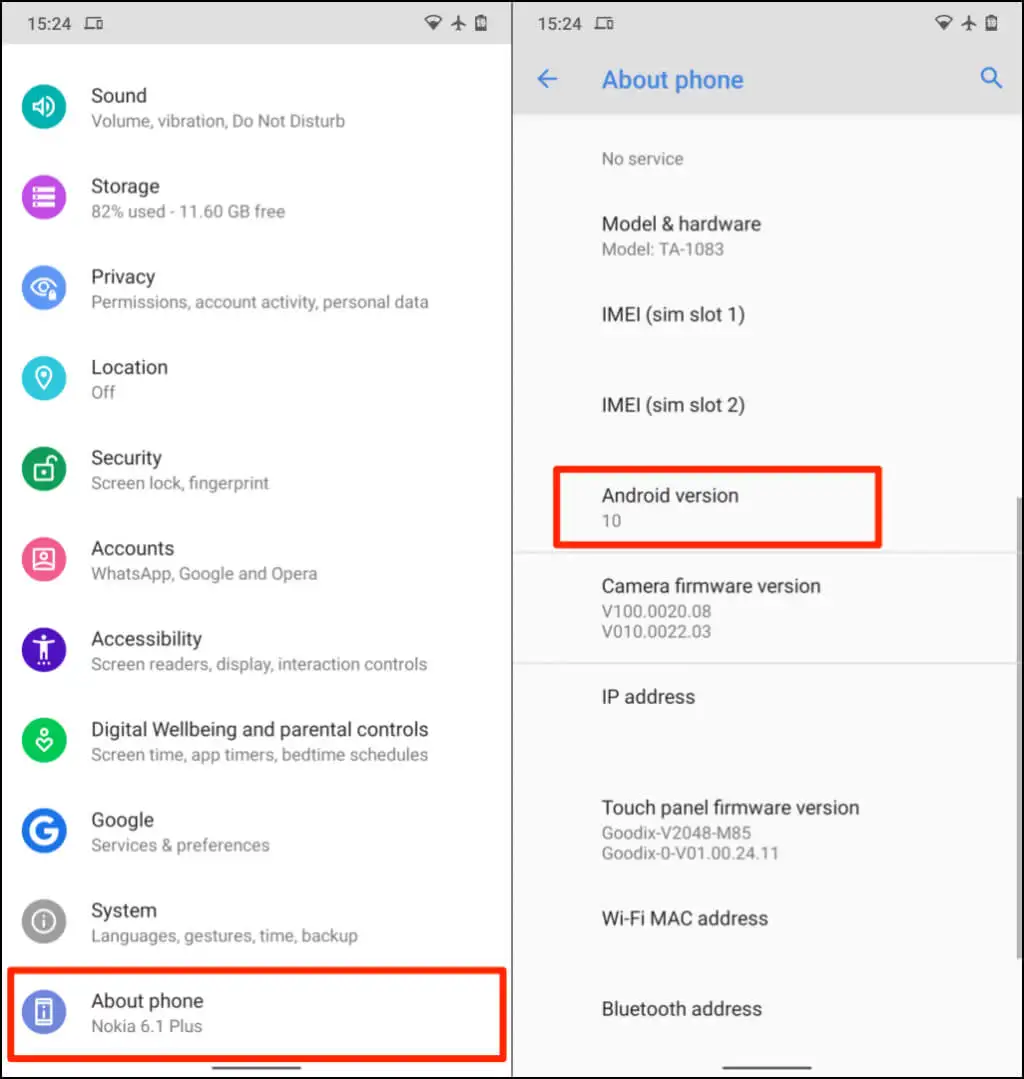
Wenn Sie ein Pixel-Smartphone verwenden, finden Sie die Zeile mit der Android-Version im Abschnitt „Gerätedetails“.
- Tippen Sie auf Android-Version , um Details zu anderen Komponenten Ihres Geräts anzuzeigen.
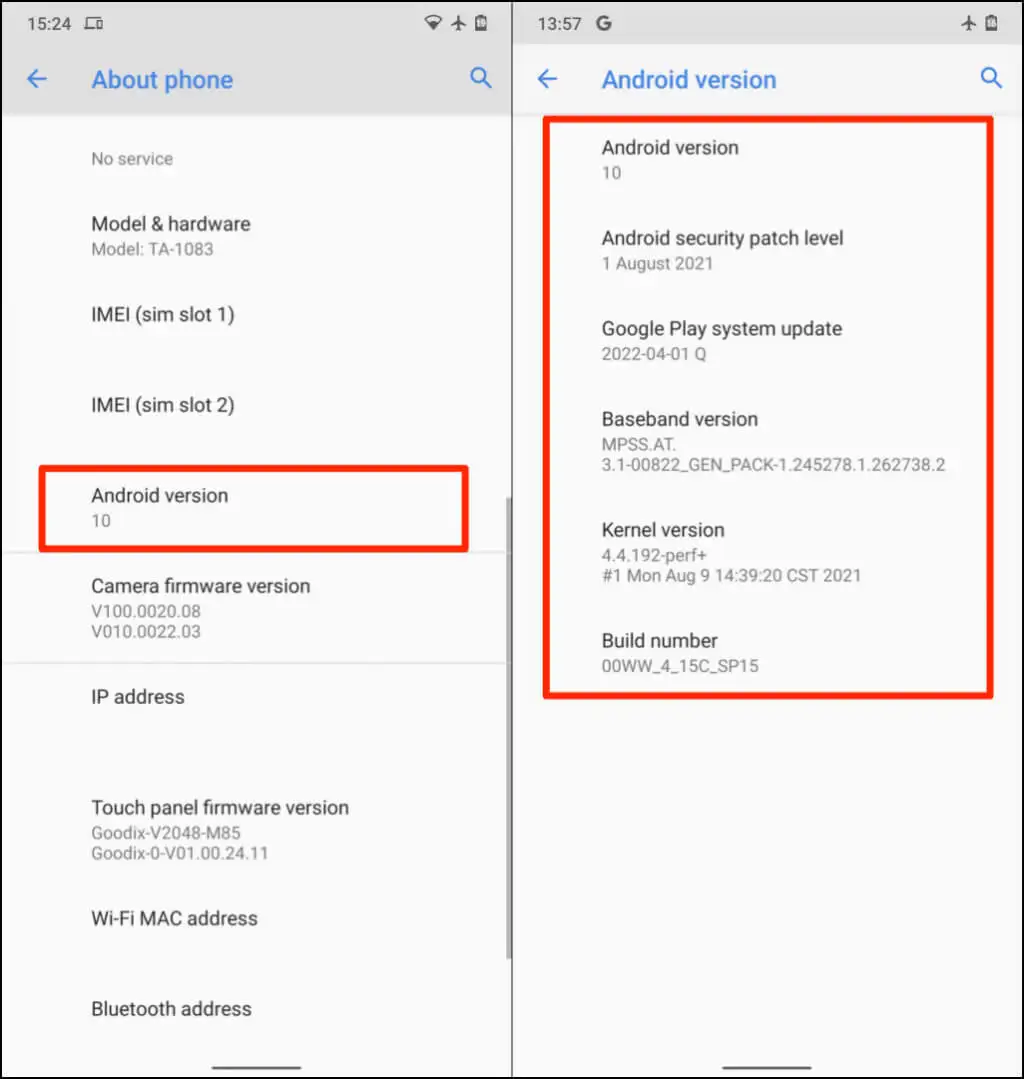
Android-Sicherheits-Patch-Level: Ihr Telefonhersteller veröffentlicht Patches, um Sicherheitsprobleme und Lücken im Android-Betriebssystem zu beheben. Patch-Level werden mit ihren öffentlichen Veröffentlichungsdaten betitelt und verteilt. „Android Security Patch Level“ zeigt Ihnen also die letzte Sicherheitspatch-Version an, die auf Ihrem Telefon installiert ist.
Google Play-Systemupdate: Nur Geräte mit Android 10 oder neuer erhalten Google Play-Systemupdates. Google Play-Systemupdates beheben auch wichtige Sicherheitsprobleme in Android. Im Gegensatz zu normalen Sicherheitspatches verwaltet und stellt Google Play-Systemupdates bereit, nicht Ihr Gerätehersteller.
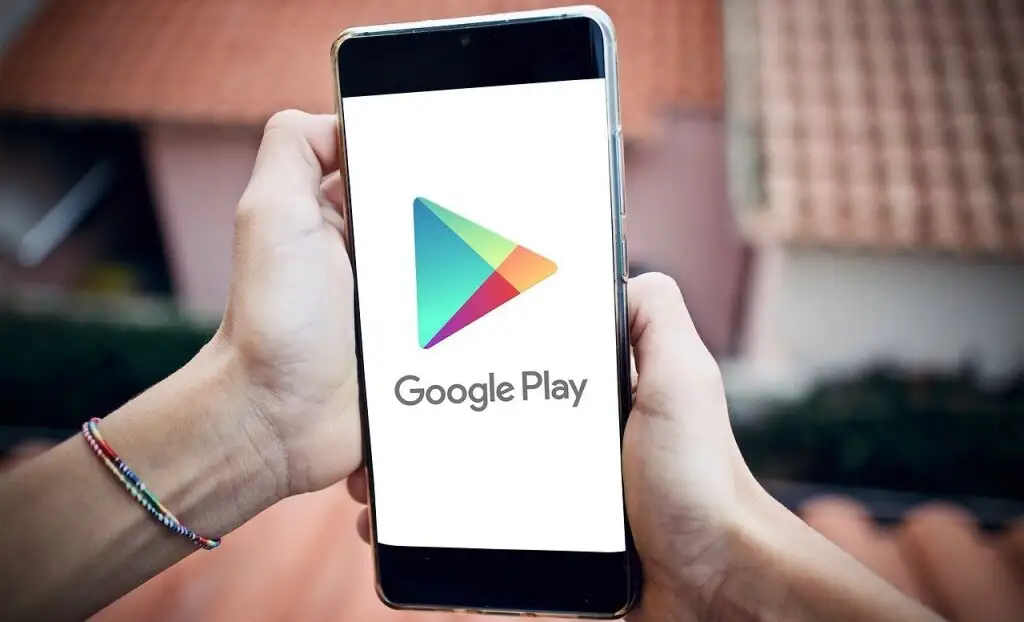
Google Play System-Updates führen neue Funktionen ein und lösen kritische Probleme im Google Play Store in Android. Weitere Informationen zu Google-Systemaktualisierungen finden Sie in dieser Google-Produktdokumentation.
Basisbandversion: Dies ist die Version des Basisbandprozessors Ihres Telefons. Baseband ist die Firmware, die die Funkkommunikation (Mobilfunkdaten, Bluetooth, NFC usw.) auf Ihrem Android-Smartphone steuert.
Kernel-Version: Kernel ist eine Android-Komponente, die die Interaktion zwischen Android-Apps und der Hardware Ihres Telefons (CPU und Speicher) verwaltet. Auf der Seite „Android-Version“ sehen Sie, wann (Datum und Uhrzeit) der Kernel Ihres Geräts zuletzt aktualisiert wurde.
Fun-Tipp: Tippen Sie mehrmals auf die Android-Version , um einen Android-Bildschirm anzuzeigen oder das Osterei der Android-Version freizuschalten.
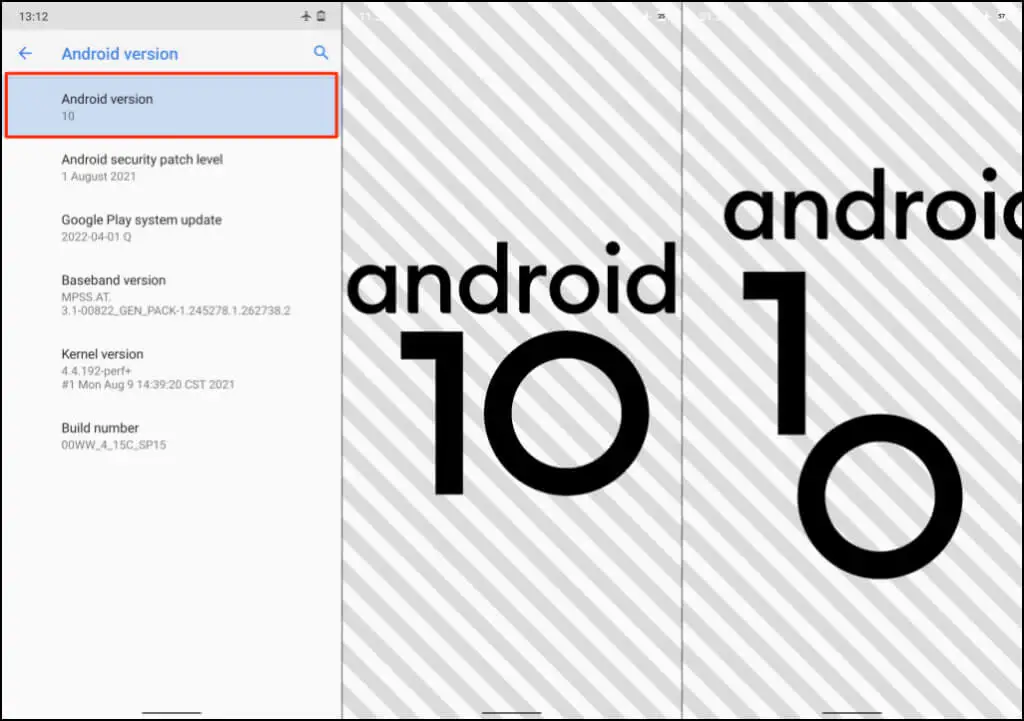
Überprüfen Sie die Android-Version auf Telefonen mit Android-Skins
Android-Skins sind überarbeitete Versionen des standardmäßigen Android-Betriebssystems. Viele Gerätehersteller passen mehrere Komponenten des Betriebssystems für ihre Telefone an. Telefone mit Android-Skins haben eine andere grafische Benutzeroberfläche (GUI) und andere Funktionen, die Sie möglicherweise nicht auf Standard-Android-Geräten finden.

Darüber hinaus sind auf Telefonen mit Android-Skins zahlreiche Anwendungen vom Hersteller vorinstalliert, nicht von Google. Sie basieren auf dem Android-Betriebssystem, sehen aber anders aus und fühlen sich anders an als die traditionelle Android-Umgebung. Die Schritte zum Überprüfen der Android-Versionen von Geräten mit Android-Skins variieren je nach Marke und Modell.

Samsung, OnePlus, Oppo, Sony, Motorola, Xiaomi und Vivo sind beliebte Hersteller, die Android-Skins auf ihren Mobilgeräten verwenden.
Überprüfen Sie die Android-Version auf Samsung Galaxy Phones
- Gehen Sie zu Einstellungen , wählen Sie Über das Telefon und tippen Sie auf Software-Informationen . Oder tippen Sie auf das Suchsymbol in der App „Einstellungen“ und geben Sie Softwareinformationen in die Suchleiste ein. Wählen Sie in den Suchergebnissen Softwareinformationen aus, um fortzufahren.
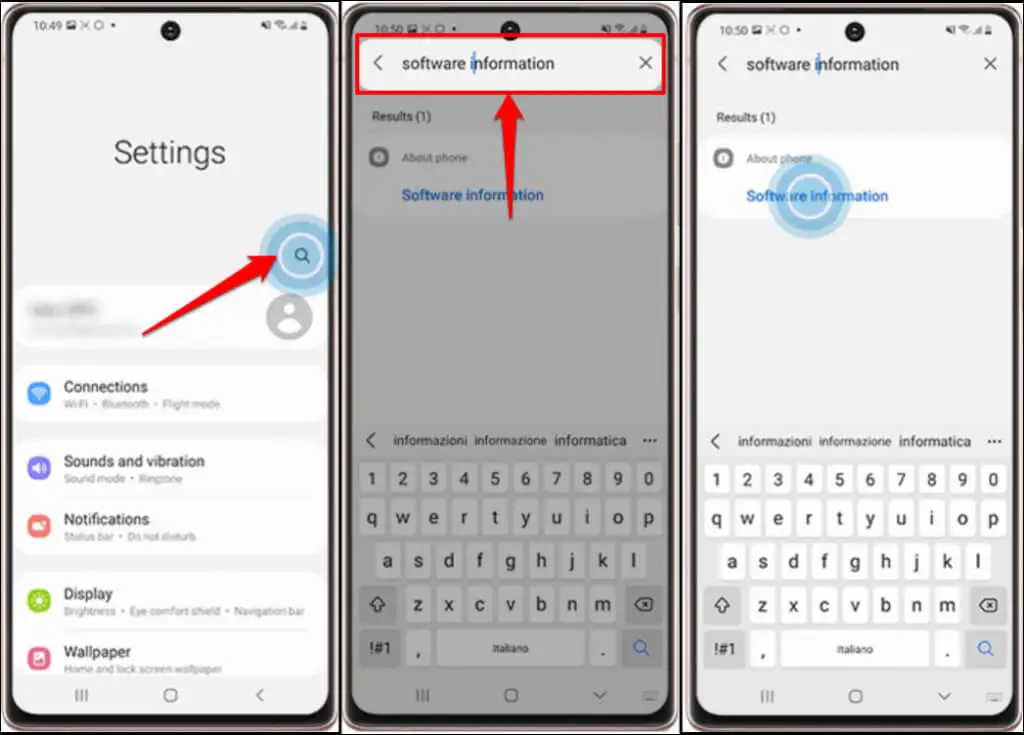
- Tippen Sie auf der nächsten Seite erneut auf Softwareinformationen und sehen Sie sich die Zeile mit der Android-Version an.
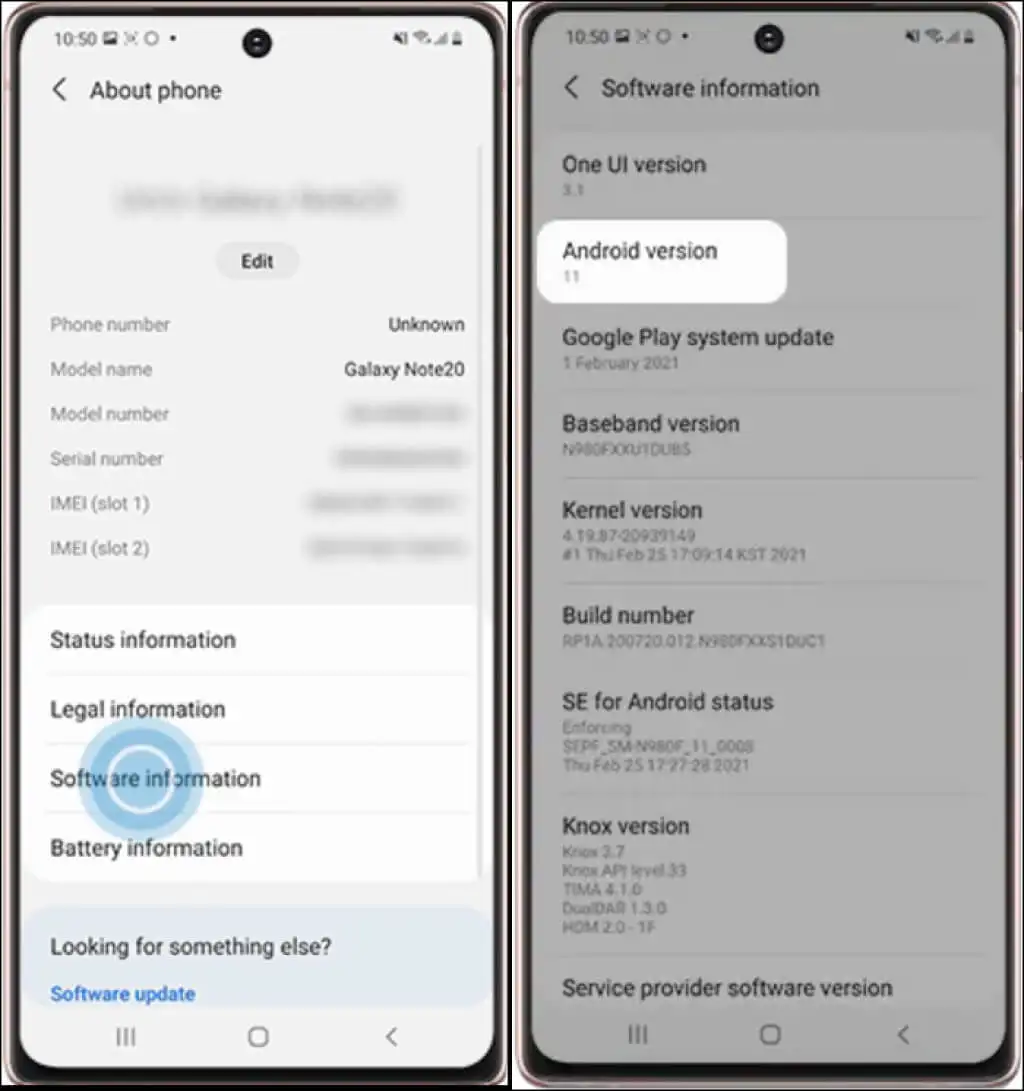
Viele Telefonhersteller haben Informationen zum Betriebssystem ihres Geräts im Menü „Über das Telefon“. Wenn Sie ein Xiaomi-, OnePlus-, Sony-, Asus-, LG- oder HTC-Telefon verwenden, ist die Wahrscheinlichkeit hoch, dass Sie die Android-Version unter Einstellungen > Über das Telefon finden.
Wenn Ihr Telefon kein Menü „Über das Telefon“ hat, suchen Sie stattdessen in der App „Einstellungen“ nach „Android-Version“. Das sollte die gesuchten Informationen liefern.
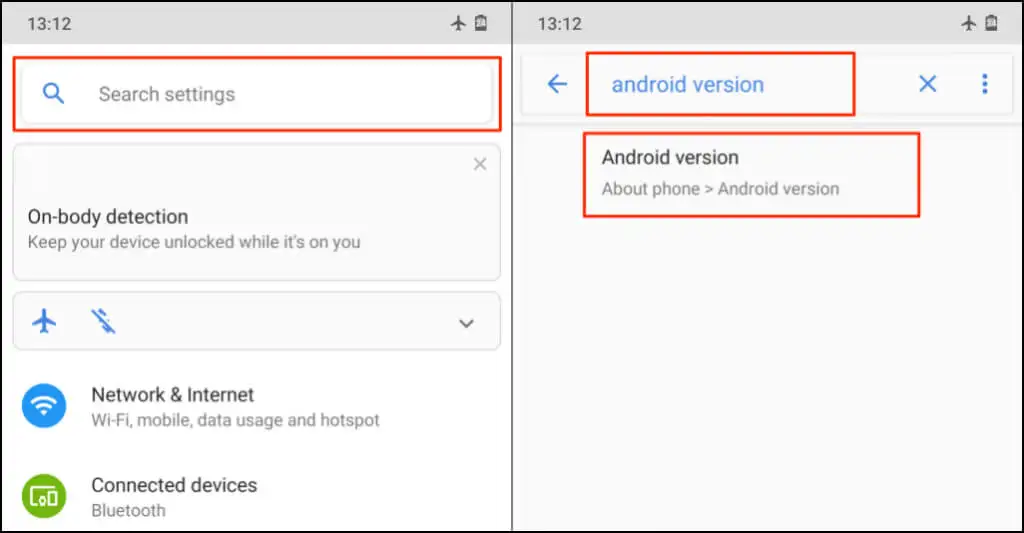
Android-Versionen und Codenamen
Die meisten Android-Telefone zeigen nur die Versionsnummer an, nicht die Codenamen der Betriebssystemversion. Hier sind die Codenamen für alle Android OS-Versionen, von der frühesten bis zur neuesten:
- Kuchen – Android 1.5
- Krapfen – Android 1.6
- Eclair – Android 2.0-v2.1
- Froyo – Android 2.2
- Lebkuchen – Android 2.3
- Wabe – Android 3.0-3.2
- Eiscreme-Sandwich – Android 4.0
- Jelly Bean – Android 4.1-4.3
- KitKat – Android 4.4
- Lutscher – Android 5.0-5.1
- Eibisch – Android 6.0
- Nougat – Android 7.0-7.1
- Oreo – Android 8.0-8.1
- Kuchen – Android 9.0
- Android10 – Android-Version 10
- Android11 – Android-Version 11
- Android12 – Android-Version 12
- Android12L – Android-Version 12.1
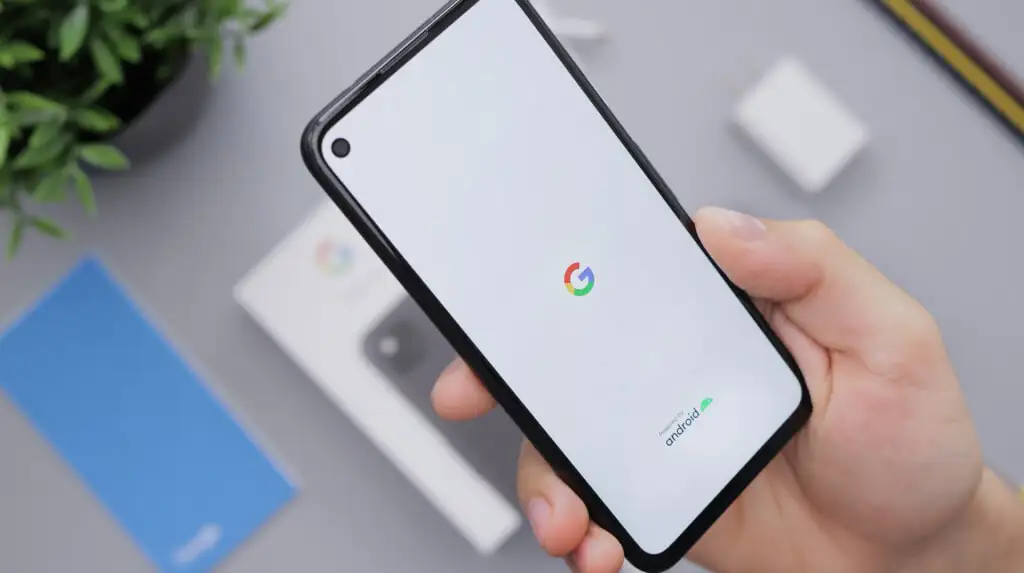
Google hat aufgehört, Android-Versionen nach Desserts nach Android Pie (Version 9.0) zu benennen. Android 10, 11 und 12 haben keine Dessertnamen. Aber es gibt Berichte, dass sie intern als Quittentarte, Red Velvet Cake (RVC) bzw. Snow Cone erkannt werden.
Android12L ist eine spezielle Version von Android12, die explizit für Android-Geräte mit größeren Bildschirmen entwickelt wurde – Tablets und faltbare Telefone.
In der Wissen
Bei Android-Telefonen sind normalerweise automatische Updates standardmäßig aktiviert. Ihr Gerätehersteller sollte Benachrichtigungen senden, wenn ein neues Update für Ihr Gerät verfügbar ist. Wenn Ihre Android-Version nach dem Herunterladen eines Updates unverändert bleibt, starten Sie Ihr Telefon neu, um das Update zu installieren. Ihr Gerät kann möglicherweise die neueste Android-Version nicht installieren, wenn es bestimmte Hardwareanforderungen nicht erfüllt.
Beispielsweise wird Android 11 auf Geräten mit 2 GB RAM oder weniger nicht flüssig ausgeführt. Wir sollten auch erwähnen, dass Sie Android auf den meisten Mobilgeräten nur über Wi-Fi aktualisieren können. Wechseln Sie zu einer Wi-Fi-Verbindung, installieren Sie ein Update und überprüfen Sie, ob das Android Ihres Geräts jetzt auf dem neuesten Stand ist. Wenden Sie sich an Ihren Gerätehersteller, wenn Sie die Android-Version Ihres Telefons nicht überprüfen oder Android-Updates installieren können.
